
Cette page a été rédigée il y a longtemps et n’est peut être plus d’actualité, une nouvelle version du logiciel est peut-être disponible.
Sommaire
Introduction
Télécharger Unetbootin
Tutoriel
Vous possédez une image ISO du système d’exploitation
Vous n’avez pas d’image ISO du système d’exploitation
Introduction
De nos jours les clés USB sont d’assez grande capacité pour y installer des fichiers volumineux, si bien qu’elles peuvent même contenir un système d’exploitation. Mais par défaut un fichier d’installation sur clé USB ne s’exécute pas automatiquement au démarrage de la machine. Pour rendre une clé USB accessible au démarrage de la machine (= la rendre bootable), il faut effectuer certaines modifications dessus. Pour ce faire le logiciel Unetbootin est très utile, car il rend bootable une clé USB ou un disque dur et permet d’y installer directement le système d’exploitation de votre choix dessus.
Télécharger Unetbootin
-> Fiche technique <-
Nom : Unetbootin
Editeur : /
Fonction : utilitaire de boot
Prix : Gratuit
Langue : Français
Taille du fichier d’installation : 4,5Mo
Occupation sur le disque dur : 4,5Mo
OS supportés : Windows 2000/XP/Vista/7, distribution Linux ou Mac OS
Pour télécharger Unetbootin, rendez-vous sur le site officiel, 01Net, ou Clubic.
Tutoriel
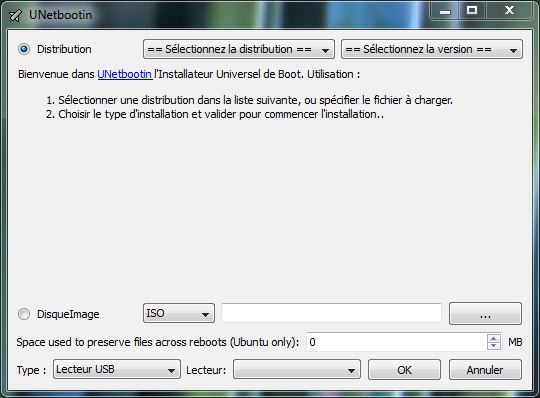
Unetbootin s’utilise assez simplement. La première étape consiste à définir si vous possédez déjà le système d’exploitation à installer, sous la forme d’un fichier image (.iso). Si c’est le cas,cochez la case « disque image puis parcourez vos fichiers pour le sélectionner. Si vous n’avez pas le fichier image, sélectionnez dans le menu déroulant « = =Sélectionnez la distribution = = » l’OS ou l’outil de votre choix. Le logiciel donne un choix conséquent de systèmes et d’outils de récupération. On remarque la présence d’Ubuntu, Debian, Mandriva, Backtrack et beaucoup d’autres. En outre vous pouvez aussi choisir la version à installer grâce au menu déroulant « = =sélectionnez la version = = ».
Vous possédez une image ISO du système d’exploitation
Dans ce cas il vous suffit de sélectionner « DisqueImage », puis de parcourir vos fichiers en cliquant sur le bouton « … »
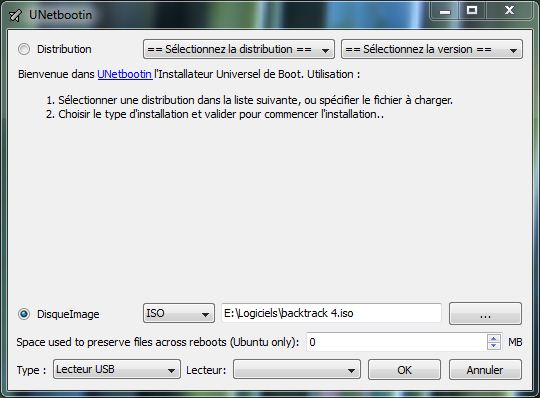
Sélectionnez ensuite le type d’appareil sur lequel vous allez installer l’OS : disque dur ou clé USB, puis la lettre du périphérique, et enfin sur OK.
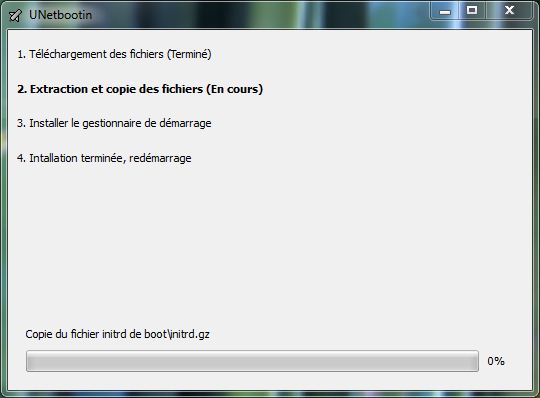
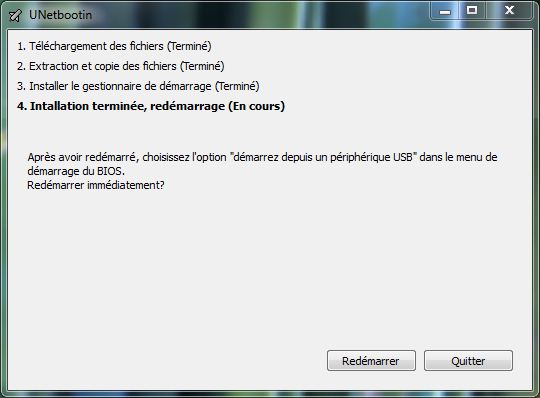
Vous n’avez pas d’image ISO du système d’exploitation
La démarche est la même que précédemment. La seule différence est qu’il faut sélectionner la distribution et sa version. Après avoir cliqué sur OK, l’OS est téléchargé avant d’être installé sur votre périphérique.
